WWAHost.exe进程占用cpu高怎么解决? win11关闭WWAHost.exe方法
脚本之家
wwahost.exe是什么?
是Metro程序的平台
许多用户在系统变慢时报告任务管理器中存在WWAHost.exe进程。WWAHost.exe 进程会占用大量系统资源,例如内存、CPU 或磁盘,进而降低 PC 的速度。因此,每当您发现您的系统与以前相比变得缓慢时,请打开任务管理器,您会在那里找到这个 WWAHost.exe 进程。
通常,已观察到启动任何应用程序(如 Mail 应用程序)会启动 WWAHost.exe 进程,或者它可能会自行开始执行,而无需在您的 Windows PC 上进行任何外部输入。此进程是安全有效的 Microsoft 程序,是 Windows 中必不可少的系统文件之一。如果您看到 WWAHost.exe 在任务管理器中运行,则无需担心,除非它占用了您 PC 上的大量内存、CPU 或磁盘资源。有些应用程序需要此过程才能正常运行。
您是否因 WWAHost.exe 进程的高内存/CPU/磁盘使用率而在 Windows PC 上遇到问题?然后,它不正常,需要修复。阅读本文以找到一些解决方案,这些解决方案将帮助您使用 Windows PC 上的 WWAHost.exe 进程解决此问题。
解决方案 1 – 重置邮件应用程序
如果您注意到在您的 PC 上打开 Mail 应用程序或任何其他应用程序后,WWAHost.exe 进程开始运行或占用大量系统资源,那么您可以尝试重置应用程序以检查它是否解决了问题。
1.按键盘上的Windows + R键打开运行对话框。
键入ms-settings:appsfeatures并按Enter。
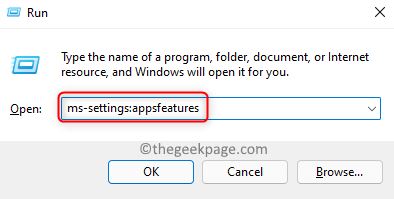
2. 这将打开 Windows 设置应用程序中的应用程序和功能页面。
在这里,向下滚动并找到应用列表部分。
在App 列表下方的文本框中,键入mail以查找 Mail 应用程序。
注意:如果在打开任何其他应用程序时出现问题,那么您需要在列表中找到该应用程序。
您将在结果中看到邮件和日历。
3. 单击与邮件和日历关联的三点菜单,然后选择高级选项。
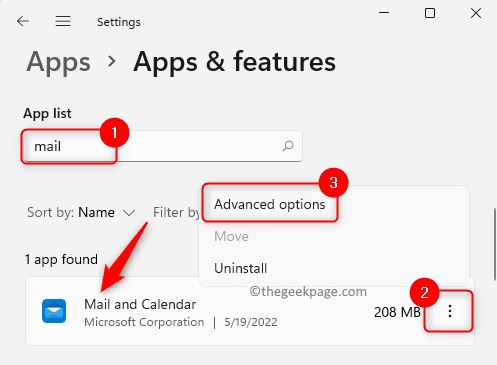
在高级选项页面上,找到重置部分。
单击此处的重置按钮。
在弹出的提示中,再次单击“重置”按钮确认应用程序的重置过程。

4. 重置完成后,您会在重置按钮旁边看到一个小勾号。

关闭设置窗口。
重新启动计算机并检查问题是否已解决。
解决方案 2 – 卸载有问题的应用程序并清除存储缓存
如果按照修复 1 中提到的重置有问题的应用程序没有解决问题,那么您可以尝试卸载该应用程序并清除 Microsoft Stor 缓存,如下面的步骤中所述。
1.右键单击任务栏上的Windows按钮以打开“开始”菜单。
菜单打开后,单击顶部的应用程序和功能。

2. 在应用和功能页面,找到应用列表部分。
在这里,滚动并找到您要卸载的有问题的应用程序。
3. 在列表中找到应用程序后,单击与其关联的三点菜单并选择卸载。
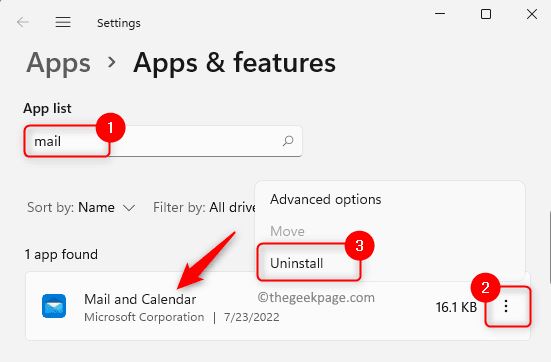
在弹出的确认提示中,再次单击卸载。

等待从 PC 上卸载应用程序。
关闭设置窗口。
4.使用Windows + R组合键打开运行框。
键入WSReset,然后点击OK按钮。

5. 这将打开命令提示符并开始对 Store 进行诊断。
上述命令诊断 Windows Store 并清除缓存后,打开 Microsoft Store。
现在,再次重新安装应用程序并打开它以检查错误是否已解决。
解决方案 3 – 通过任务管理器结束 WWAHost.exe 进程
此解决方案是一种临时解决问题的解决方法,以便进程被终止并且不会使用任何系统资源。
1.右键单击任务栏上的Windows图标,打开开始菜单。
在打开的菜单中,单击选项任务管理器。
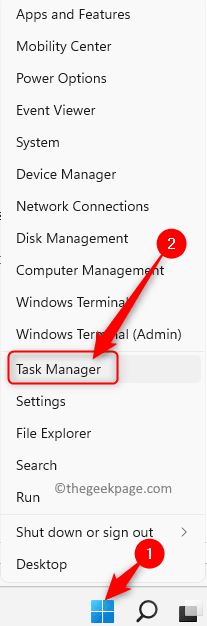
2. 转到进程选项卡。
在系统上当前运行的进程列表中,向下滚动并找到WWAHost.exe 进程。
然后,要结束进程,右键单击WWAHost.exe并在上下文菜单中选择结束任务。
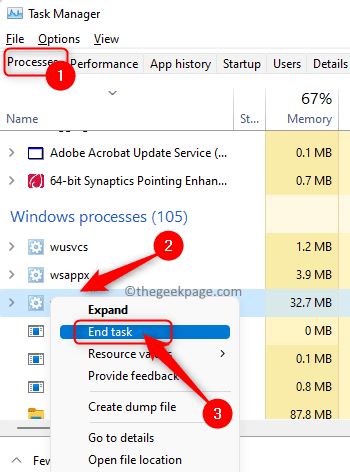
3. 检查 CPU/磁盘/内存使用率高的问题是否已解决。
以上就是win11关闭WWAHost.exe方法,希望大家喜欢,请继续关注脚本之家。
相关推荐:
Win11系统SystemSettings.exe 已停止工作怎么修复?
